핸드폰 화면 멈춤 문제 해결하기
현대 사회에서 스마트폰은 우리 생활의 필수적인 도구로 자리 잡고 있습니다. 하지만 사용 중 화면이 갑자기 멈추거나 먹통이 되는 문제는 자주 발생할 수 있습니다. 이러한 문제는 사용자에게 불편을 초래하며, 해결 방법을 잘 알고 있다면 쉽게 극복할 수 있습니다. 이번 글에서는 핸드폰 화면이 멈췄을 때 재부팅하는 요령과 다양한 해결 방법에 대해 자세히 알아보도록 하겠습니다.

1. 화면 멈춤 현상의 원인
핸드폰 화면 멈춤 문제는 다양한 원인으로 발생할 수 있습니다. 가장 일반적인 원인은 다음과 같습니다:
- 소프트웨어 버그: 앱의 충돌이나 운영체제의 오류로 인해 문제가 발생할 수 있습니다.
- 앱의 문제: 특정 서드파티 앱이 잘못 작동하면 화면이 멈추는 현상을 유발할 수 있습니다.
- 충전 상태: 배터리가 과열되거나 방전되면 기기가 멈출 수 있습니다.
2. 간단한 재부팅으로 문제 해결하기
핸드폰이 멈췄을 때 가장 먼저 시도해 볼 수 있는 방법은 재부팅입니다. 기기의 전원 및 볼륨 버튼을 동시에 길게 눌러 강제로 재시작하는 방법입니다. 이 과정은 소프트 리셋으로 알려져 있으며, 대부분의 경우 간단한 오류를 해결하는 데 효과적입니다.
3. 안전 모드로 부팅하기
불안정한 앱이 문제를 발생시키는 경우, 안전 모드로 부팅하면 도움이 될 수 있습니다. 안전 모드에서는 기본 앱만 실행되므로 서드파티 앱이 작동하지 않아 문제를 진단하는 데 유용합니다. 아래는 안전 모드로 부팅하는 방법입니다:
- 전원 버튼을 눌러 전원을 끕니다.
- 다시 전원을 켠 후 삼성 로고가 보일 때 볼륨 하단 버튼을 누릅니다.
- 화면 하단에 “안전 모드”가 표시될 때까지 기다립니다.
안전 모드에 진입한 후, 문제가 해결되었다면 최근 설치한 앱 중 불안정한 앱을 삭제하십시오.
4. 캐시 파티션 삭제하기
캐시 파일이 손상되어 문제가 발생할 수 있습니다. 이 경우, 캐시 파티션을 삭제하는 것이 효과적입니다. 복구 모드에서 다음 단계를 따라 진행하세요:
- 볼륨 상단 버튼과 전원 버튼을 동시에 누릅니다.
- 삼성 로고가 나타나면 버튼에서 손을 떼고, 볼륨 하단 버튼으로 “Wipe Cache Partition”으로 이동합니다.
- 전원 버튼을 눌러 선택하고 완료되면 “Reboot System Now”를 선택합니다.

5. 공장 초기화 실시하기
모든 방법을 시도했음에도 불구하고 문제가 해결되지 않았다면 공장 초기화를 고려해 볼 수 있습니다. 하지만 이 방법은 데이터를 모두 삭제하므로, 사용자의 데이터가 백업되어 있는지 확인해야 합니다. 공장 초기화는 다음 단계를 따릅니다:
- 복구 모드로 부팅합니다 (앞서 설명한 방법 사용).
- 전원 버튼을 눌러 “Wipe Data/Factory Reset” 옵션을 선택합니다.
- 모든 데이터를 삭제한 후 기기를 초기화합니다.
6. 제조사에 문의하기
위의 방법을 모두 시도하였지만 여전히 문제가 발생하는 경우, 최후의 수단으로 제조사 또는 서비스 센터에 문의해야 합니다. 전문적인 기술 지원을 통해 문제를 진단하고 수정할 수 있습니다. 특히 하드웨어 문제일 경우, 전문가의 도움이 필요합니다.
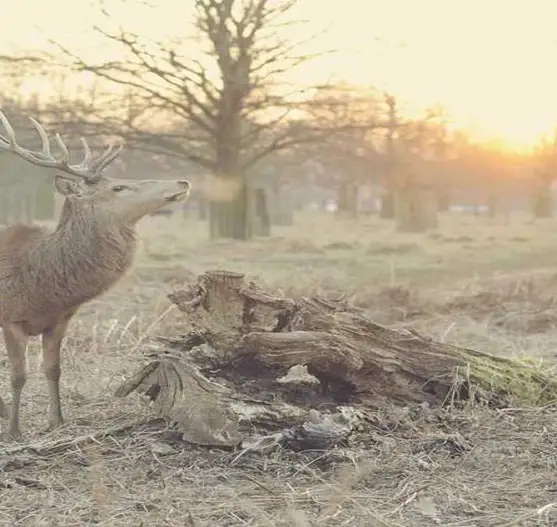
7. 예방 조치
핸드폰의 멈춤 현상을 예방하기 위해 다음과 같은 조치를 취하는 것이 좋습니다:
- 정기적으로 앱 업데이트를 수행하여 버그를 최소화합니다.
- 불필요한 앱을 삭제하고, 저장 공간을 확보합니다.
- 기기를 주기적으로 재부팅하여 메모리를 최적화합니다.
핸드폰 화면 멈춤 문제는 불편할 수 있지만, 간단한 방법으로 해결할 수 있습니다. 위의 방법들을 참고하셔서 문제가 발생했을 때 적극적으로 대처하시기 바랍니다. 스마트폰을 효율적으로 관리하여 보다 원활한 사용 환경을 만들어 보세요.
자주 묻는 질문과 답변
핸드폰 화면이 멈췄을 때 가장 먼저 해야 할 일은 무엇인가요?
첫 번째로 시도해 볼 방법은 기기를 재부팅하는 것입니다. 전원 버튼과 볼륨 버튼을 동시에 누르면 소프트 리셋이 이루어져 대부분의 간단한 문제를 해결할 수 있습니다.
안전 모드에 진입하는 방법은 어떻게 되나요?
전원 버튼을 사용하여 기기를 끈 후, 다시 켤 때 삼성 로고가 나타날 때 볼륨 하단 버튼을 눌러 안전 모드로 부팅할 수 있습니다. 이 방법은 불안정한 앱의 영향을 받지 않고 문제를 진단하는 데 유용합니다.
캐시 파티션 삭제는 왜 필요한가요?
기기의 캐시 파일이 손상되면 다양한 오류가 발생할 수 있습니다. 캐시 파티션을 삭제하면 성능을 향상시키고 불필요한 문제를 해결할 수 있습니다.
문제가 지속될 경우 어떻게 해야 하나요?
모든 해결 방법을 시도했음에도 불구하고 문제가 계속된다면, 제조사나 서비스 센터에 문의해 전문적인 지원을 받는 것이 좋습니다. 하드웨어 문제일 수도 있기 때문에 전문가의 진단이 필요할 수 있습니다.